Cách kết nối Google Home với Wi-Fi
Nền tảng Google Home(Google Home platform) là một trong hai thiết bị gia đình thông minh chính trên thị trường hiện nay(market today) , cùng với Amazon Alexa . Được hỗ trợ bởi Trợ lý Google(Google Assistant) , nền tảng Google Home(Google Home platform) có thể thực hiện mọi việc, từ quản lý lịch đến điều khiển các thiết bị thông minh trong nhà của bạn.
Tất nhiên, nó chỉ có thể làm được điều này nếu có kết nối Wi-Fi ổn định . Nếu không có Wi-Fi , Trợ lý Google(Google Assistant) không thể đồng bộ hóa với các thiết bị thông minh trong nhà, các sản phẩm Google Nest của bạn hoặc về cơ bản là bất kỳ đặc điểm nào khiến nó trở nên hữu ích. Đây là cách kết nối Google Home với Wi-Fi .

Cách kết nối Google Home với Wi-Fi(How to Connect Google Home to Wi-Fi)
Có hai cách để kết nối thiết bị Google Home(Google Home device) với mạng Wi-Fi của bạn. Đầu tiên là trong quá trình thiết lập của thiết bị. Thứ hai là thông qua ứng dụng Google Home(Google Home app) .
Cách kết nối Google Home với Wi-Fi trong khi thiết lập(How to Connect Google Home to Wi-Fi During Setup)
Nếu bạn có thiết bị Google Home hoặc Google Nest(Google Home or Google Nest device) hoàn toàn mới , bạn có thể kết nối thiết bị đó với Wi-Fi trong giai đoạn thiết lập(setup phase) . Trên thực tế, bạn sẽ được yêu cầu. Nếu bạn đã kết nối một thiết bị trước đó với Wi-Fi , thiết bị đó sẽ tự động phát hiện mạng Wi-Fi của bạn và cố gắng(Wi-Fi network and attempt) kết nối mà không cần thêm bất kỳ đầu vào nào từ bạn.
- Chọn thiết bị bạn muốn thiết lập.

- Nó sẽ bắt đầu kết nối với thiết bị mới của bạn.

- Nghe(Listen) chuông từ thiết bị. Điều này xác nhận rằng nó đã kết nối với đúng thiết bị Google Nest(Google Nest device) .

- Tiếp tục(Continue) thực hiện theo hướng dẫn thiết lập trên màn hình cho đến khi bạn đến màn hình Wi-Fi(Wi-Fi screen) . Chọn mạng Wi-Fi của bạn.

Sau khi kết nối thiết bị với Wi-Fi , bạn sẽ có thêm một số tùy chọn để lựa chọn. Trợ lý Google(Google Assistant) sẽ hướng dẫn bạn từng bước trong quá trình thiết lập(setup process) , nhưng bạn cũng có thể chọn bỏ qua hầu hết bước này và thực hiện sau.
Cách kết nối Google Home với Wi-Fi từ ứng dụng Google Home(How to Connect Google Home to Wi-Fi from Google Home App)
Nếu bạn đã thiết lập bộ định tuyến mới và bạn cần kết nối thiết bị của mình với mạng Wi-Fi(Wi-Fi network) mới (hoặc bạn đang khắc phục sự cố khác), bạn có thể kết nối các thiết bị Google của mình với (Google)Wi-Fi thông qua ứng dụng Google Home(Google Home app) .
- Chọn thiết bị của bạn trong ứng dụng Google Home(Google Home app) .

- Ở góc trên cùng bên phải, chọn Cài đặt(Settings) > Thông tin thiết bị.(Device Information.)
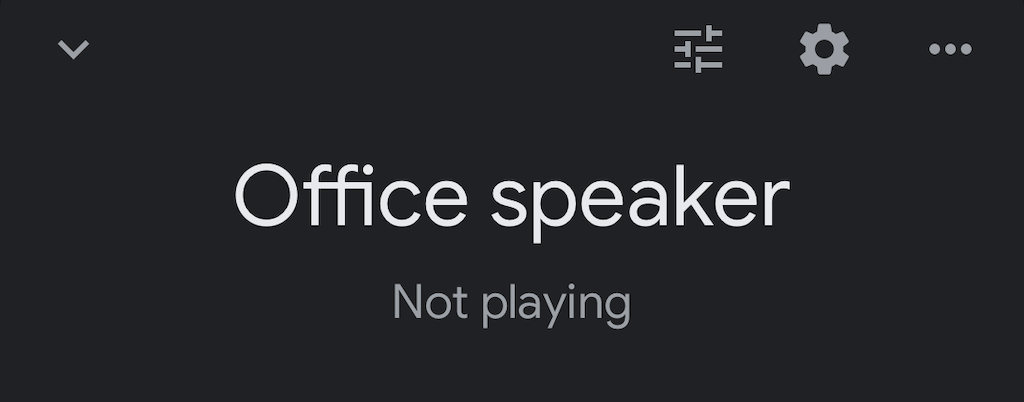
- Chọn Wi-Fi .

- Chọn Quên Mạng này.(Forget This Network.)
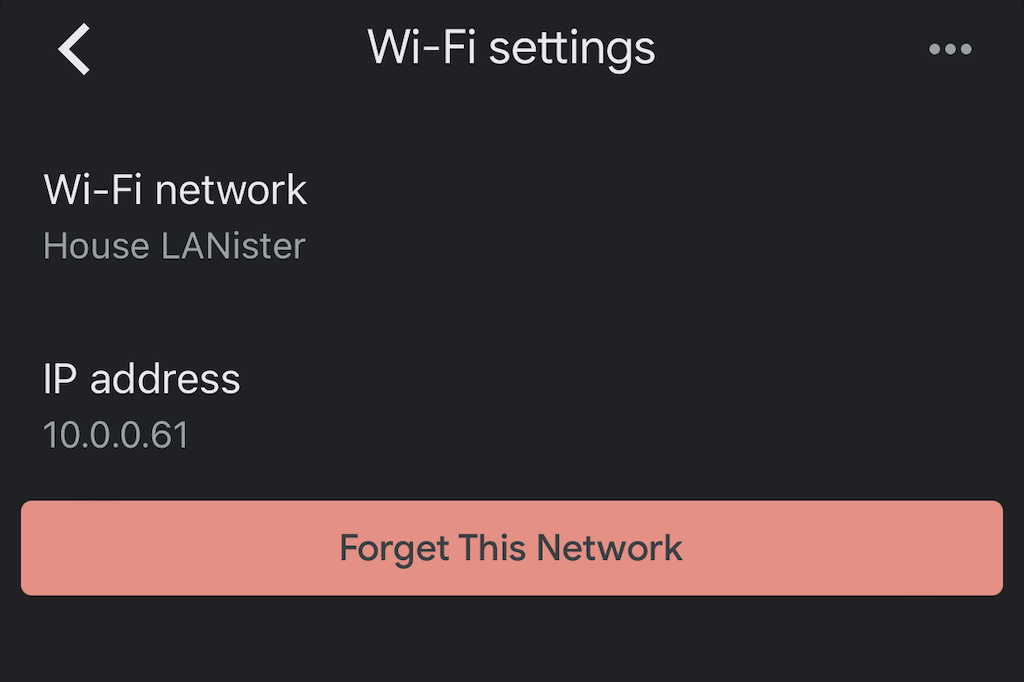
- Xác nhận lựa chọn của bạn bằng cách chọn lại Quên mạng Wi-Fi(Forget Wi-Fi network) .
- Thao tác này sẽ đưa bạn trở lại màn hình(home screen) chính của ứng dụng Google Home(Google Home app) . Từ đây, hãy làm theo các bước ở trên để thiết lập lại thiết bị của bạn và kết nối thiết bị với mạng Wi-Fi(Wi-Fi network) thích hợp .
Gỡ rối Google Home(Troubleshooting Google Home)
Đôi khi ứng dụng Google Home(Google Home app) hoặc thiết bị Google Nest của bạn (Google Nest device) có thể gặp sự cố kết nối(might suffer connectivity issues) . Nếu điều này xảy ra, có một số điều bạn có thể làm để giải quyết những vấn đề này.
Cập nhật ứng dụng Google Home(Update the Google Home App)
Nếu ứng dụng Google Home(Google Home app) của bạn đã lỗi thời, ứng dụng này có thể không kết nối với mạng Wi-Fi của bạn. Cập nhật ứng dụng trên iPhone hoặc thiết bị Android(iPhone or Android device) của bạn . Đảm bảo rằng bạn đã cấp các quyền thích hợp cho ứng dụng của mình.
Di chuyển Thiết bị đến gần Bộ định tuyến(Move the Device Closer to the Router)
Về lý thuyết, thiết bị mới của bạn sẽ hoạt động miễn là nó có thể kết nối với mạng không dây(wireless network) của bạn . Tuy nhiên, đôi khi kết nối nó với Internet sẽ dễ dàng hơn nếu nó ở gần bộ định tuyến hơn. Sau khi kết nối, hãy rút phích cắm và di chuyển nó đến nơi bạn muốn giữ.
Chu kỳ năng lượng thiết bị của bạn(Power Cycle Your Device)
Rút phích cắm thiết bị Google Nest(Google Nest device) của bạn khỏi tường trong khoảng một phút trước khi cắm lại. Thao tác này sẽ thực hiện đặt lại mềm thiết bị có thể giải quyết nhiều sự cố thường gặp.
Đặt lại bộ định tuyến của bạn(Reset Your Router)
Đôi khi vấn đề nằm ở chính bộ định tuyến của bạn. Bạn có thể thực hiện đặt lại bộ định tuyến giống như cách bạn làm với thiết bị Google(Google device) của mình . Rút phích cắm khỏi tường trong ít nhất 60 giây trước khi kết nối lại. Hãy nhớ rằng bộ định tuyến của bạn sẽ cần thời gian để kết nối lại, vì vậy hãy đợi vài phút trước khi bạn kiểm tra lại thiết bị của mình.
Thực hiện khôi phục cài đặt gốc(Perform a Factory Reset)
Nếu vẫn thất bại và bạn không thể kết nối thiết bị Google Nest(Google Nest device) với mạng không dây(wireless network) của mình , bạn có thể phải bắt đầu lại từ đầu. Bạn có thể thực hiện khôi phục cài đặt(factory reset) gốc của thiết bị bằng cách làm theo các bước chính xác. Chúng tôi có hướng dẫn đầy đủ về cách đặt lại các thiết bị này(reset these devices) .

Thiết bị Google Home có thể hoạt động trên Wi-Fi của khách sạn không?(Can Google Home Devices Work on Hotel Wi-Fi?)
Một số người cố gắng mang theo trợ lý thông minh của họ khi đi du lịch. Mặc dù các thiết bị có thể mang lại khá nhiều tiện ích cho cuộc sống hàng ngày của bạn, nhưng việc sử dụng chúng trên Wi-Fi của(Wi-Fi) khách sạn là điều khó khăn vì một số lý do.
Mặc dù có thể được thực hiện, các khách sạn có xu hướng cô lập các kết nối riêng lẻ vì lý do bảo mật. Điều này khiến thiết bị di động của bạn khó nhìn thấy thiết bị Google Nest(Google Nest device) của bạn , ngay cả khi bạn có kết nối Internet.
“Phương pháp dễ nhất” (vẫn cần thêm phụ kiện) là đầu tư vào một bộ định tuyến du lịch(travel router) mà bạn có thể kết nối với Wi-Fi của khách sạn qua Ethernet hoặc Wi-Fi(Ethernet or Wi-Fi) . Sau khi thiết lập và chạy bộ định tuyến này, bạn có thể kết nối thiết bị Google Nest(Google Nest device) của mình với nó. Bạn sẽ cần thực hiện theo quy trình thiết lập(setup process) giống như ở nhà. Hãy(Think) coi bộ định tuyến du lịch(travel router) như một loại bộ điều hợp để đảm bảo thiết bị Google Home(Google Home device) của bạn hoạt động bình thường .
Có rất nhiều lợi ích khi kết nối Google Home với Wi-Fi ngoài việc bạn chỉ đặt câu hỏi hoặc nhờ trợ lý giọng nói(voice assistant) đọc tin tức buổi sáng(morning news) của bạn . Thiết bị Google Home(Google Home device) của bạn có thể điều khiển TV thông minh của bạn thông qua Roku , thông báo cho bạn về các thông báo trong tài khoản Google(Google account) của bạn và thậm chí có thể khởi động bảng điều khiển trò chơi cho bạn.
Làm theo các bước ở trên để đảm bảo thiết bị Google Home(Google Home device) của bạn được kết nối với Internet. Bạn sẽ thiết lập và sử dụng Chromecast như một chuyên gia ngay lập tức.
Related posts
Cách sử dụng VLOOKUP trong tờ Google
Cách Insert Emoji trong Word, Google Docs and Outlook
Cách khắc phục 403 Forbidden Error trên Google Chrome
Phải làm gì khi Google nói rằng Computer May Be của bạn gửi các truy vấn Automated
Cách đặt Print Area trong các tờ Google
Cách kiểm tra ứng dụng được kết nối với Google và Facebook của bạn
iOS không đồng bộ hóa tất cả lịch Google với iPhone?
Cách Download and Install Peacock trên Firestick
Cách đồng bộ hóa Slack với Lịch Google
Cách thiết lập nhiều trang chủ trong trình duyệt web của bạn
Làm thế nào Microsoft để làm Google Calendar Integration Works
Cách mở File với No Extension
Làm thế nào để có được Rid của Yahoo Search trong Chrome
Cách thay đổi Wi-Fi trên Chromecast
Cách Find Birthdays trên Facebook
Cách tìm việc làm trực tuyến để làm việc tại nhà
Discord Streamer Mode and How là gì để thiết lập nó
Cách thu hồi quyền truy cập trang web của bên thứ ba trên Facebook, Twitter và Google
Cách thiết lập danh sách theo dõi cổ phiếu trên Google Finance
Làm thế nào để tìm các máy chủ bất hòa tốt nhất
